Wordだけで作るチラシのコツとは?実践するだけで見栄えが良くなる基礎知識

チラシのデザインといえばデザイナーに外注したり、依頼する余裕がなければテンプレートを使用したりというのが一般的です。
しかし、実は基本的なデザインであればWordなどのソフトだけでチラシを作成できます。コツさえつかめば、誰でも見栄えの良いチラシも作成できるのです。PhotoshopやIllustratorはひとまず必要ありません。
ここでは、Wordだけで作るチラシデザインの基礎知識やコツについてご紹介します。この記事を読んで、見栄えの良いチラシ作成にお役立てください。
Wordだけで作るチラシの向き・不向きなデザインとは

Wordだけでチラシを作成するといっても、向いているデザインと不向きなデザインがあります。Wordには「画像の編集ができない」という弱点があるからです。
では、どんなデザインのチラシに向いているのでしょうか?まずはWordだけでチラシを作成する前に知っておきたいデザインの向き不向きについて解説します。
Wordだけでもチラシは作成可能
結論からいえば、Wordだけでもチラシは十分作成可能です。
ただし、Wordの弱点として「画像編集や加工に弱い」という点があります。チラシに写真などの画像を使うことが多いので、この弱点はかなりの痛手といえるでしょう。
しかし、だからといってWordがチラシ作成に向いていないわけではありません。Wordだからこそ向いているデザインがあるのです。
向いているデザイン:文字メインのチラシ
Wordでチラシを作成する際、向いているデザインは文字がメインのものです。説明書きが多かったり、そもそもあまり写真を載せなくても良い場合は最適といえるでしょう。
元々Wordは文書作成用のソフトです。普段マニュアルなどをWordで作成するという方も多いのではないでしょうか。
見やすいマニュアル作成のノウハウがあれば、レイアウトと配色さえ変えれば立派にチラシが作成できます。Wordでのチラシ作成は、普段の仕事からスキルを流用できる場合が多いのです。
不向きなデザイン:グラフィック重視のチラシ
反面、写真や高精度のイラストなどグラフィック重視のチラシは不向きです。
なぜかというと、Wordは画像編集や加工機能が弱いためです。画像を背景に溶け込ませたり、写真と文字を一体化させたりというようなスタイリッシュなデザインには向いていません。
画像配置も難しい部分があるため、もし写真をたくさん使いたいのであれば画像を多用できるテンプレートを使用するという選択肢もあります。
Wordだからこそ配置しやすい要素も?
Wordは画像編集や加工に不向きではありますが、Wordだからこそ配置しやすい要素があります。
それは表作成と文章配置です。表作成は、チラシに申し込み欄や記載欄を付ける際に便利な要素です。均等にきれいな罫線を作れるため、きっちりとしたデザインにできます。
Wordのテキストボックス機能を利用すれば、綺麗に整理されたレイアウトも作れます。Wordの得意な要素を利用すれば、シンプルながらも見やすいチラシが作成できるのです。
基礎をおさえて失敗ゼロ!Wordだけで作るチラシの基本設定

Wordだけでチラシを作成する前に、基本設定をしっかりしておきましょう。チラシ印刷に必要な設定をしておけば、印刷所への手配時に不備が起こることが少なくなります。
ここでは、Wordでチラシを作成する際に必要な基本設定について解説します。
作成するチラシのサイズを確認
まず、作成するチラシのサイズを確認しましょう。
スタンダードなチラシのサイズはノートと同じ大きさのB5サイズ(182mm×257mm)もしくは、クリアファイルと同じ大きさのA4サイズ(210mm×297mm)です。
サイズが変われば印刷代も変わります。まずデザイン作成の前に、チラシのサイズを確定しておくようにしましょう。
チラシの大体の要素は用意しておく
サイズが確定したら、チラシに記載する内容や載せる画像を用意しましょう。記載する内容はテキストメモなどで打ち出しておくと、推敲もしやすいです。
また、大体のラフも用意しましょう。このラフは、チラシに記載する要素をどこに置くかの設計図です。
とはいえ、大体の配置で構いません。アドレスやキャッチコピー、写真をそこに置くかを大まかに分けておきます。これによって、作成に入った際にスムーズに進行できます。
用紙・断ち切りをする
ここからはWordファイルの設定になります。まずWordファイルを新規作成したら、書式→文書→ページ設定でサイズを変更してください。注意したいのが、このときのサイズはチラシのサイズが高さ・幅共に+10mmとなることです。
印刷をする際、少し大きめの紙に印刷され、のちに規定の大きさに裁断されます。その際、サイズがピッタリのまま作ると紙の白い部分が残ったり、画像が切れてしまう恐れがあるのです。
この+10mmはそれを避けてきれいなチラシを作成するためのもので、「断ち切り」と呼ばれています。上下左右+5mmの余り部分には、画像などを配置しないようにしましょう。
参考:Microsoftサポート「用紙サイズを変更する」
クオリティUP!Wordだけで作るチラシのコツ3ポイント

ここからはWordだけで作るチラシのクオリティを上げるためのコツを3つのポイントに分けて解説します。これを抑えるだけでも、ぐっと見栄えが良くなること間違いなしです。
ポイント1:イラストを使う際は透過済みPNGを使う
まず1つ目は、イラストを使う際のポイントです。イラストは透過済みPNGを使うようにしましょう。
透過済みPNGファイルは背景が透明の画像です。配置すると背景の色が透けるので、チラシ本体の色を活かしたままデザインができます。
逆に背景色がついているイラストだと、うまく使うのは難しいです。背景透過済みのPNGを使用すると、色で悩む部分が少なくなります。
ポイント2:文字はテキストボックスを使用して入力
2つ目のポイントは文字入力です。文字入力はテキストボックス機能を使用しましょう。この時の枠線と塗りつぶし機能は「なし」を選んでください。
見やすい・読みやすいチラシは、1つの文章の塊がまとまり、揃っています。テキストボックスならそれも可能です。また、文章自体の移動や調整も楽になります。
さらに、ボタンのような囲ったデザインにしたい場合も、テキストボックス自体を編集すれば可能です。背景色・罫線・図形の変更機能を駆使して、ポップなデザインも可能です。
ポイント3:色を統一するだけでも見栄えがUP
最後のポイントはチラシ全体の配色です。背景色・文字色の組み合わせを統一することで見栄えが良くなります。
Wordで作成するチラシは文字メインとなることが多いでしょう。背景色が全体の雰囲気を決定するのに非常に重要な要素になります。
文字色はキャッチコピーや小コピーはアクセントカラー(背景とは違う色)を使用し、通常の文字色は白もしくは黒を使用します。この3色だけにすることで、色が統一され、見栄えがよくなります。
まとめ
Wordだけで見栄えの良いチラシを作成するのに必要なのは、基本的な知識とちょっとしたコツです。これをおさえておくだけで、シンプルなデザインであれば十分な内容のチラシが作れます。
普段からWordを使用している方であれば、Wordのスキルを応用するだけでチラシのデザインが作成できます。まずは試しに作ってみてください。
コツを掴めば「これWordで作ったんですか?」と言われるようなデザインのものが出来上がるはずです。ぜひ、この記事で学んだ知識をチラシ作成に活かしてみてください。
無料eBook:攻めの集客ノウハウ完全ガイド

無料eBook「ディマール(Dimar)」では、オフライン広告のポスティングマーケティング手法からの集客効果と業種別の具体的な集客方法まで施策内容をまとめたPDFを無料で提供しています。
本書は『マンションポスティング』と『ターゲティングDM』の具体的な施策内容を詳細に解説しているものです。マーケティング戦略による広告の目的はたった一つだけ。それは「売上をあげること」です。そして当社の全く新しい手法を実践して頂くと、競合他社に比べてお客様を獲得し、売上をあげることができます。
もし、集客でお困りなら、下記より必要事項を入力後にダウンロードして頂き楽しみながらじっくりとお読み頂けると幸いです。
是非、貴社の集客マーケティングにもご活用下さい。
私たちは、企業の規模を問わず、それが本当に価値のあることであれば、喜んで集客のお手伝いさせていただきます。
あなたにおすすめの記事
-

広告効果が倍増するDM活用法はSNSがポイント!連携させる方法を紹介
2025.02.25
-

競合他社とかぶらないデザインのチラシQRコードを作成する方法と具体例
2025.02.11
-
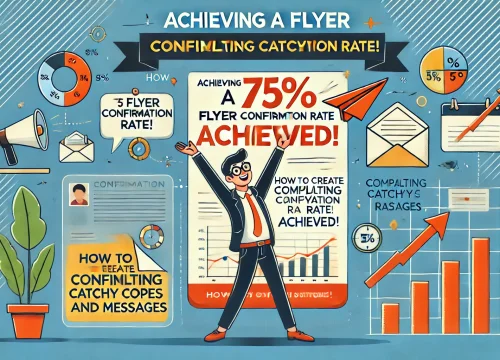
チラシ確認率75%達成!魅力的なキャッチコピーとメッセージの作り方
2024.07.10
-

セミナーのチラシの効果的な作り方とは?掲載するべき項目や効果的な活用方法を紹介
2024.04.08
-

チラシデザインの重要ポイント|目を引く広告を作成するコツと業者選びのコツ
2024.03.25
-

2024.03.11
世界中のDM成功事例
-
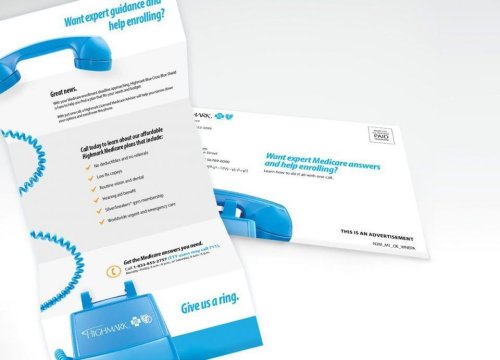
医療,福祉
社会保険・社会福祉・介護事業
2021.12.10
-
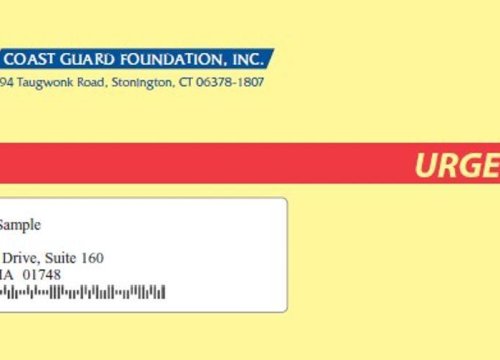
協同組合(他に分類されないもの)
複合サービス事業
【警備協会業でのDM事例】心理的現象を活用で顧客の行動誘発に成功
2022.06.06
-
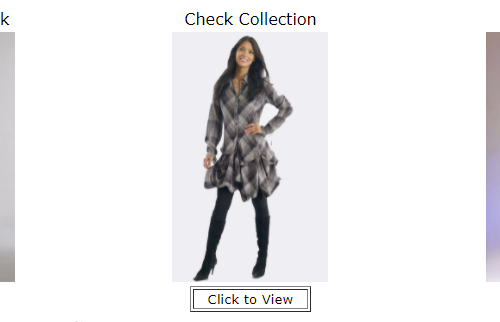
卸売業,小売業
織物・衣服・身の回り品小売業
2022.04.04
-

卸売業,小売業
織物・衣服・身の回り品小売業
【アパレル業のDM事例】動画×DMで既存顧客との信頼関係を。
2021.12.10
-
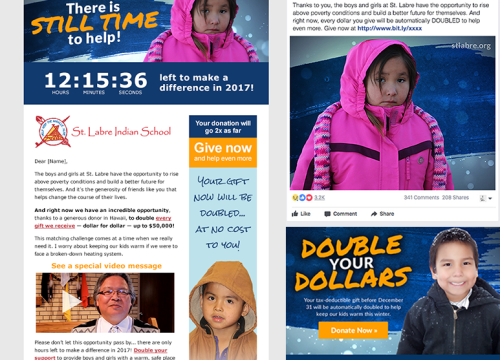
学校教育
教育,学習支援業
【海外学校でのDM事例】マッチングオファーDMで総収益を157%増加
2022.02.10
-

医療,福祉
社会保険・社会福祉・介護事業
【福祉医療業のDM事例】1,200部の送付で月収1万ドルの達成!
2024.01.09
